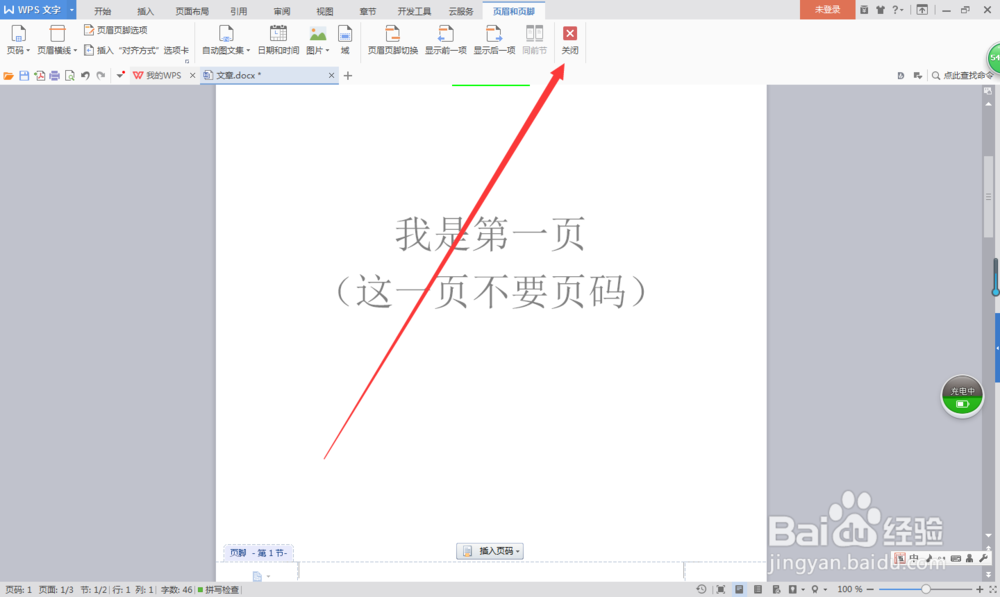1、首先打开需要修改的文章
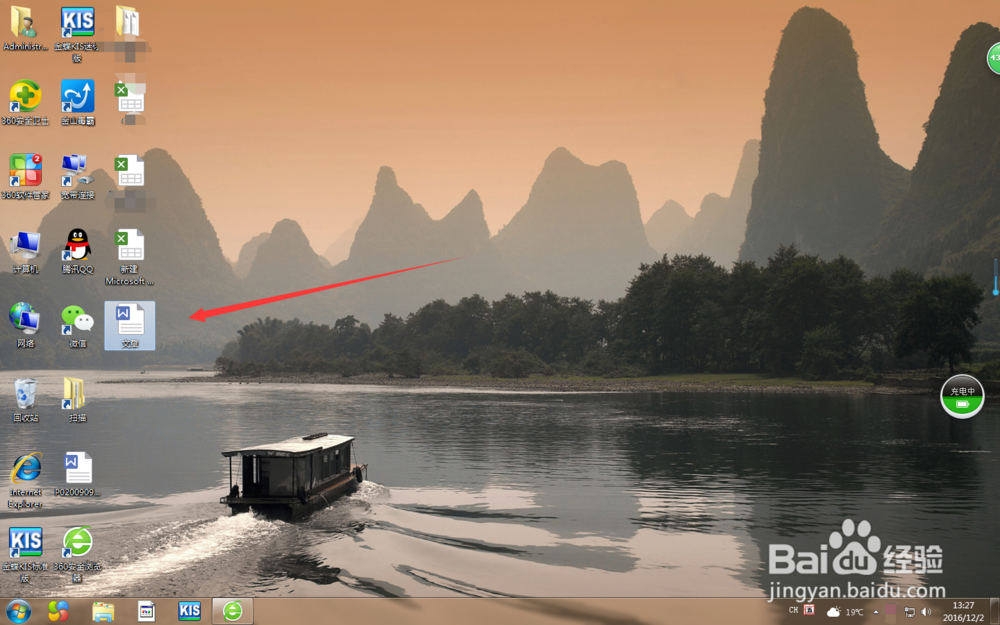
2、如图去掉封面,封面作为第一页不添加页码



3、在“插入”中的“页码”中点击下,然后水水随便选择了个页码设置在右下角

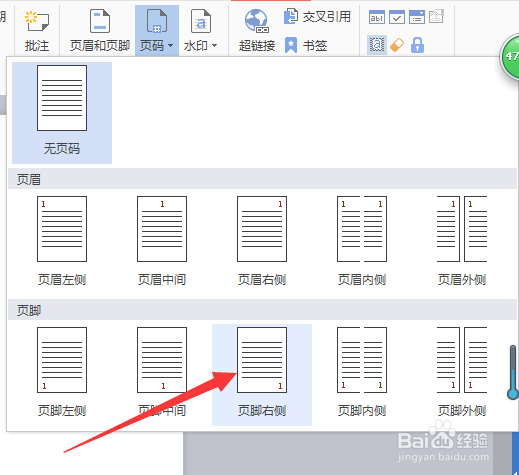
4、在要设置的第一页下面页脚处的小空白那点击下(如图一),就会出现“修改页码”和“删除殳陌抻泥页码”两个按钮,点击“修改页码”,将应用范围设置为“本页及之后”,将重新开始编号勾上,起始值为“1”。点击确定



5、设置好后,第二页和第一页的页码都为“1”了,现在再把第一页的页码删掉就可以了,如图3,4.点击“删除页码”,选择“仅删除本页页码”,就可以了
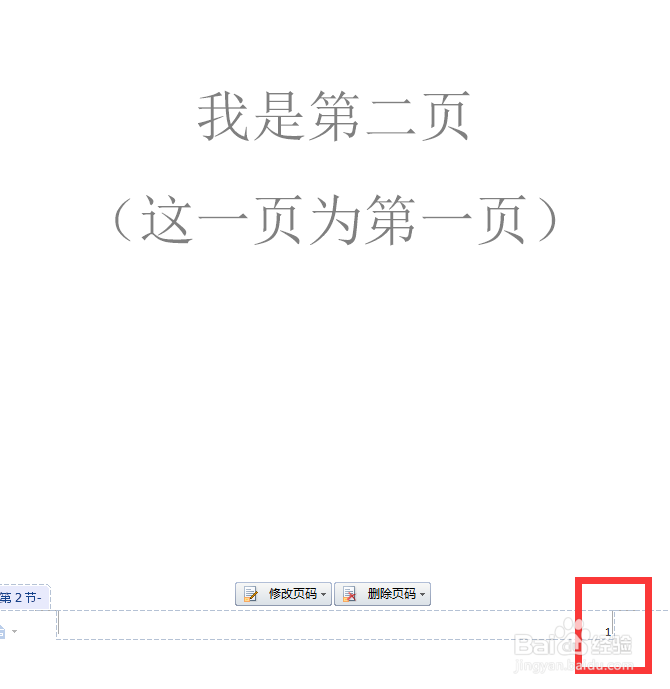
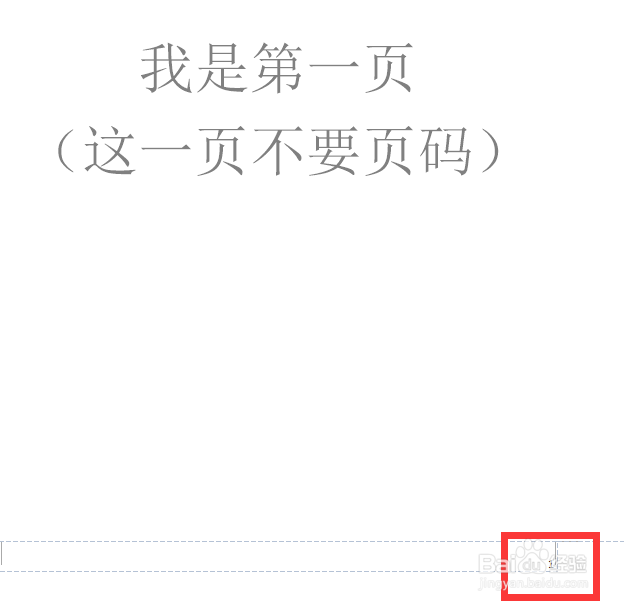
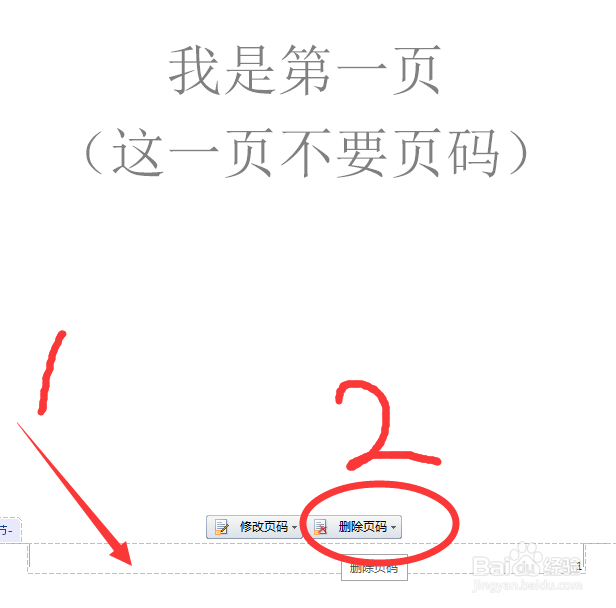

6、最再“关闭”页面设置就大功告成了